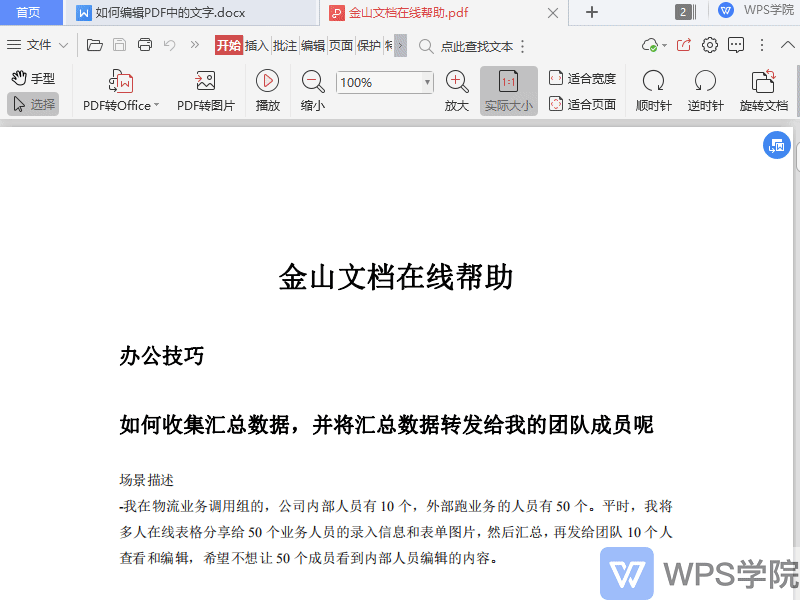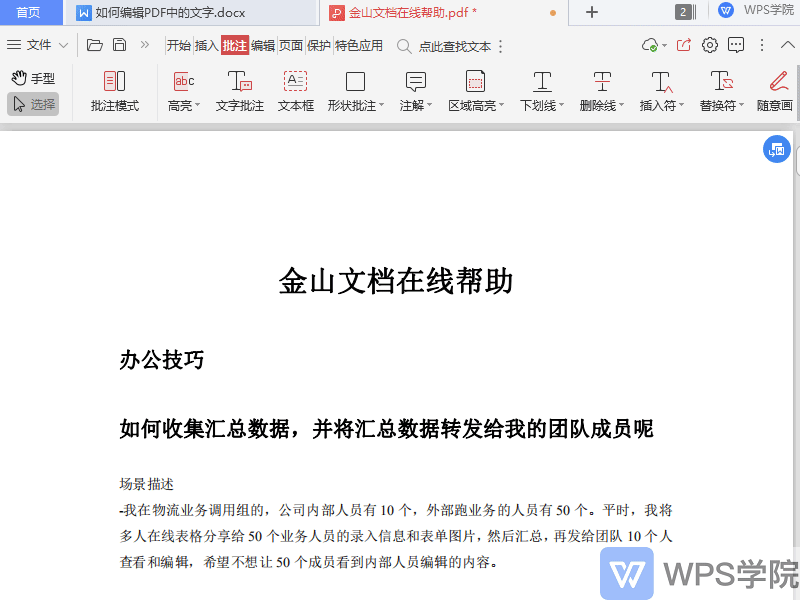| 【WPS PDF新手入门课】在WPS PDF中编辑文字的步骤和技巧 | 您所在的位置:网站首页 › wps怎么在原有的文档中修改文字 › 【WPS PDF新手入门课】在WPS PDF中编辑文字的步骤和技巧 |
【WPS PDF新手入门课】在WPS PDF中编辑文字的步骤和技巧
|
PDF是人们生活和工作中常用的文件格式,要想修改PDF文件上的内容,该怎么操作呢?
◾使用“形状批注”功能遮盖PDF文件上的内容。 以此PDF文件为例,若我们想删除首段文字。 点击上方菜单栏批注-形状批注-矩形,在文件中框选所想删除的段落内容。 将矩形填充为白色,将边框设置为白色,这样就能遮盖掉PDF文件上的内容了。
◾使用“文本编辑”会员功能修改PDF文件上的内容。以此PDF文件为例,若我们想修改首段文字的内容。 点击上方菜单栏编辑-文字,进入文本编辑模式。 此时PDF文件的原有文本内容会以文本框的方式呈现。 我们可以拖动文本框,变更文本位置,点击文本框,右键可以选择复制粘贴或接剪切删除。 在上方文本编辑菜单栏处,可以选择字体与排版,点击文本框,即可修改文本内容。 点击退出编辑,即可保存修改,是不是很便捷呢?
|
【本文地址】
公司简介
联系我们